Вы хотите удалить какую-либо устаревшую или ненужную системную папку, но получаете сообщение, что необходимо получить разрешение от Trustedinstaller? Причина в отсутствии прав на изменение папки (даже для учетной записи администратора). С данной проблемой многие сталкивались и на Windows 7, но сегодня речь пойдет о Windows 8. Давайте же разбираться, как получать полный контроль над папками…
Итак, я покажу пример удаления ненужной папки Windows, которая осталась после переустановки операционной системы. При попытке удалить папку появляется вот такое сообщение:
Для начала убедитесь, что зашли в систему под учетной запись администратора. Иначе вы не сможете вносить некоторые изменения в настройки. Щелкаем правой кнопкой мыши по данной папке и выбираем пункт “Свойства“. В окне параметров переходим на вкладку “Безопасность” и жмем на кнопку “Дополнительно“.
Откроется окно “Дополнительные параметры безопасности“. Сверху указано, кто является владельцем папки (Trustedinstaller), нажимаем на ссылку “Изменить“.
Далее вводим новое имя владельца папки (имя учетной записи). Например, у меня имя учетной записи – Denis, соответственно в поле “Имена выбираемых объектов” я ввожу – Denis. И нажимаем ОК.
В предыдущем окне вы увидите, что владелец поменялся. Чуть ниже установите галочку на пункте “Заменить владельца подконтейнеров и объектов“, а затем нажмите кнопочку “Применить“.
Ждем пару минут пока все файлы обработаются.
Если будут всплывать какие-либо сообщения, всегда нажимайте “Да“.
Все, вы владелец основной папки и всех входящих в нее объектов. Нажимаем ОК.
Теперь получим полной контроль над данной папкой. Для этого в списке “Элементы разрешений” выбираем свою учетную запись и нажмите кнопку “Изменить“.
Устанавливаем разрешения:
- Тип – Разрешить
- Применяется к – Для этой папки, ее подпапок и файлов
- Общие разрешения – Полный доступ, Изменение, Чтение и выполнение, Список содержимого папки, Чтение, Запись
И нажимаем “ОК“.
На всякий случай повторите данное действие для всех учетных записей с вашим именем (или вообще всех в списке). Также включите наследование и установите галочку у пункта “Заменить все записи разрешений дочернего объекта наследуемыми от этого объекта“. И подтвердите все изменения нажав “Применить“.
Система спросит: “Вы хотите продолжить?”, смело нажимайте “Да“!
Опять же, ждем пока все файлы обработаются (2-3 минуты).
Закрываем свойства и попытаемся удалить папку Windows (к которой получили разрешения).
Да, все отлично. Папка полностью удалена и больше не занимает место на жестком диске!
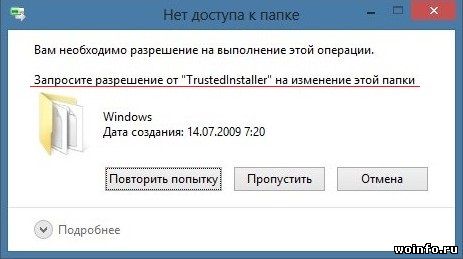
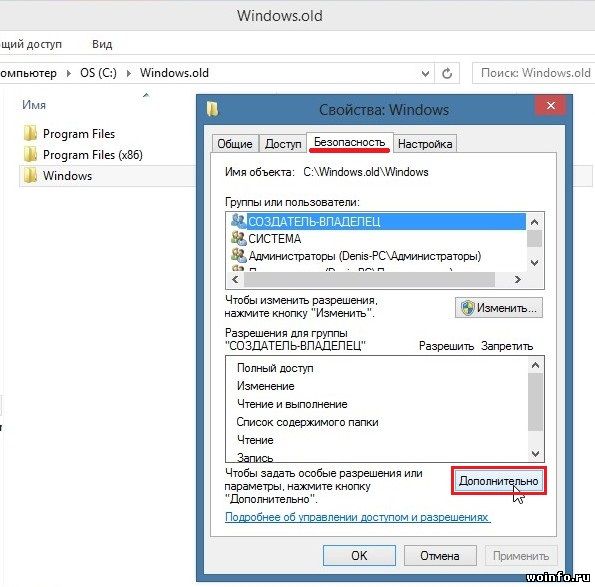
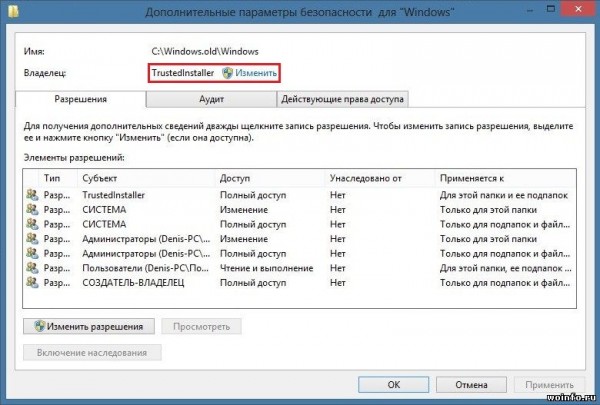
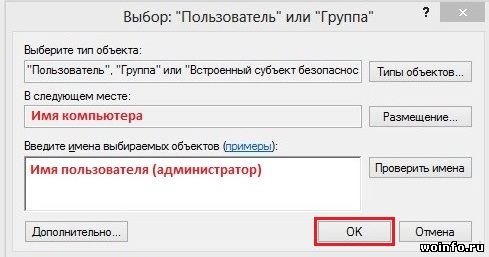
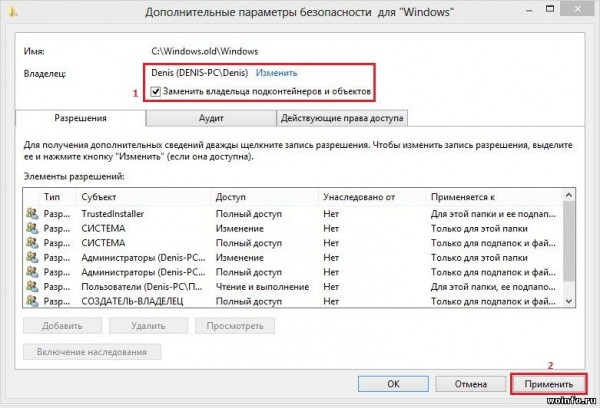
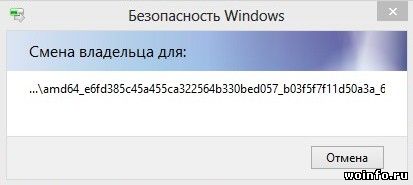
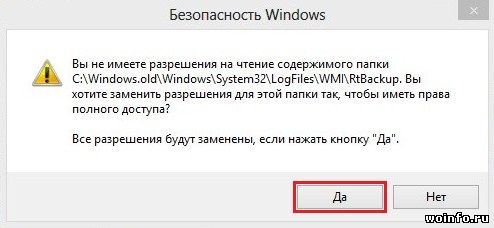

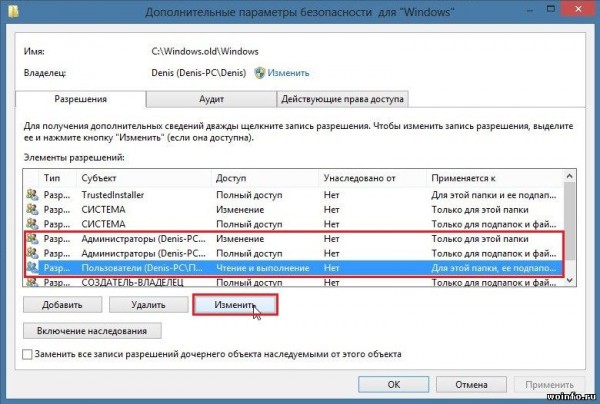
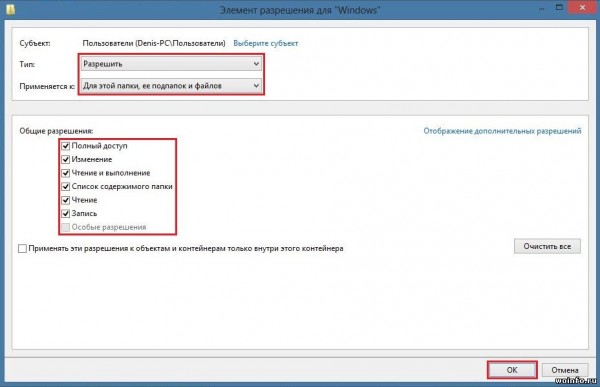
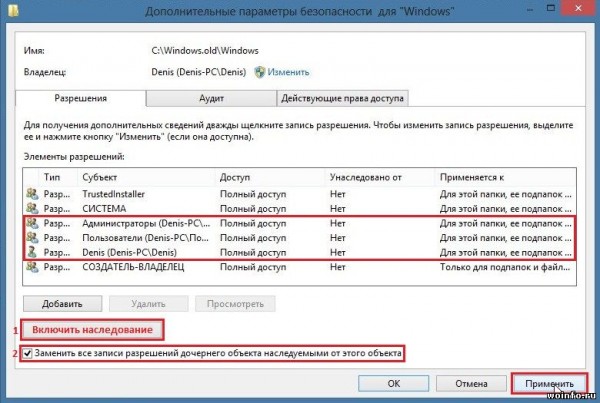
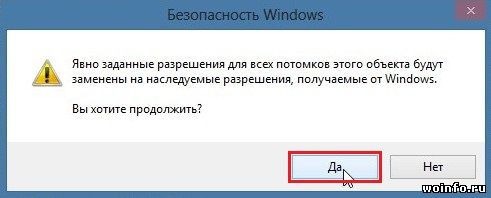
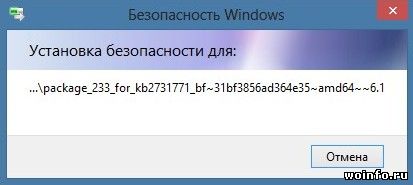
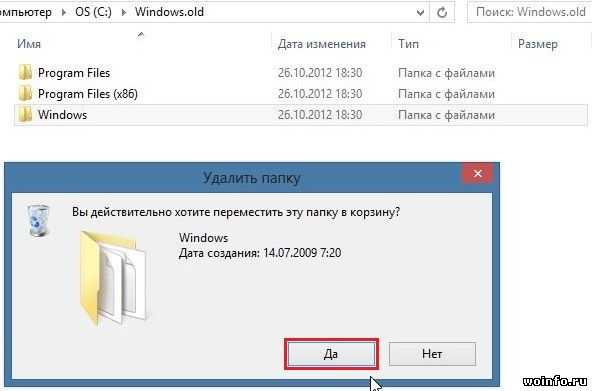
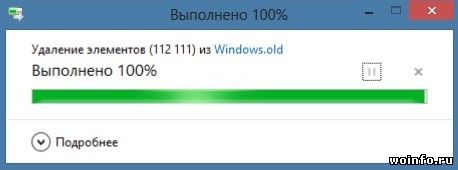
Комментариев нет:
Отправить комментарий